
Visual Studio – одна из самых мощных интегрированных сред разработки (IDE), предназначенная для создания, отладки и запуска приложений на C#, C++, Visual Basic и других языках. Чтобы корректно запустить программу, важно понимать структуру проекта, настройки конфигурации и механизмы запуска.
Перед первым запуском убедитесь, что установлен необходимый рабочий набор компонентов (например, .NET Desktop Development для C#). Это можно проверить и при необходимости установить через Visual Studio Installer, выбрав нужный рабочий набор в списке.
После открытия проекта обратите внимание на Solution Explorer. Убедитесь, что стартовый проект установлен по умолчанию. Для этого щёлкните правой кнопкой по нужному проекту и выберите Set as StartUp Project. Без этого команда запуска может активировать не тот исполняемый файл, особенно если в решении присутствует несколько проектов.
Проверьте конфигурацию сборки. В верхней панели выберите режим Debug или Release в зависимости от цели запуска. Debug используется для тестирования и отладки, Release – для финальной сборки.
Нажмите клавишу F5 или используйте команду Start Debugging в меню Debug. Это запустит приложение с прикреплённым отладчиком. Если отладка не требуется, используйте Ctrl+F5 – запуск без отладки.
В случае консольного приложения результат будет выведен в консольное окно, которое можно настроить для автоматического удержания экрана после выполнения. Для этого добавьте в конец метода Main() команду Console.ReadLine();, чтобы окно не закрывалось сразу после выполнения программы.
Если используется ASP.NET проект, Visual Studio автоматически откроет браузер с запущенным приложением. Убедитесь, что выбран нужный веб-браузер и адрес запуска. Эти параметры настраиваются в панели инструментов рядом с зелёной кнопкой запуска.
Ошибки на этапе запуска часто связаны с отсутствием сборок, неправильно выбранной платформой (например, x86 вместо Any CPU) или недоступностью ресурсов. Проверяйте Output и Error List для получения подробной информации.
Создание нового проекта в Visual Studio
Откройте Visual Studio и нажмите Create a new project на стартовом экране. Если окно не появилось, выберите File → New → Project в верхнем меню.
В появившемся окне найдите нужный шаблон, используя строку поиска. Например, для создания консольного приложения на C# введите console и выберите Console App. Убедитесь, что выбран правильный язык (например, C#), платформа (например, .NET 6) и тип проекта.
Нажмите Next. Введите имя проекта. По умолчанию Visual Studio создаст одноимённую папку в каталоге source/repos. При необходимости измените путь вручную.
Нажмите Create. Visual Studio создаст структуру проекта, автоматически подключит зависимости и откроет файл Program.cs (или аналогичный для выбранного шаблона) для редактирования.
Проверьте, что проект собирается без ошибок: нажмите Build → Build Solution или используйте комбинацию клавиш Ctrl+Shift+B.
Выбор шаблона проекта и настройка параметров
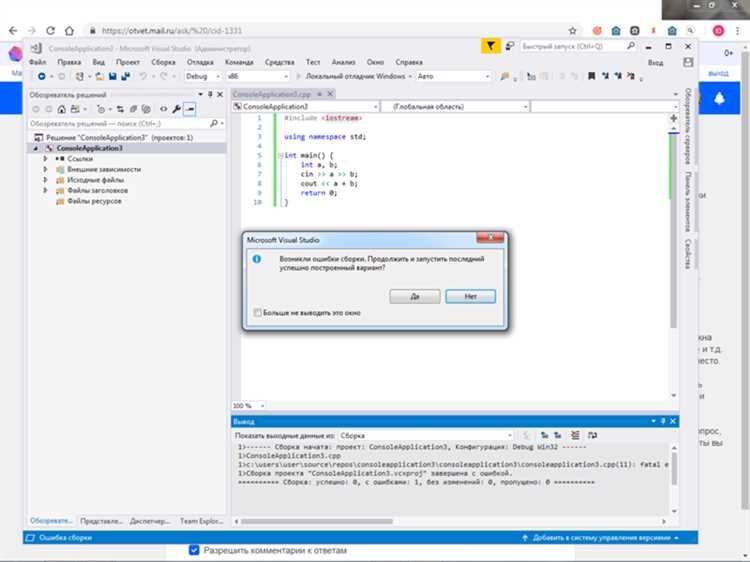
После запуска Visual Studio нажмите Создать проект. Откроется окно выбора шаблона. Чтобы не тратить время на прокручивание списка, используйте поле поиска в верхней части экрана. Введите, например, «Console App», «ASP.NET Core Web API» или «Class Library» – в зависимости от цели проекта.
Фильтры справа позволяют уточнить выбор по языку (C#, C++, Visual Basic), платформе (Windows, Linux, Web) и типу (десктоп, облако, мобильные устройства).
- Для консольных приложений на C# выберите шаблон Консольное приложение (.NET).
- Для разработки веб-API – ASP.NET Core Web API.
- Для библиотеки классов – Библиотека классов (.NET Standard) или .NET.
После выбора шаблона нажмите Далее и задайте параметры проекта:
- Имя проекта – латинские буквы без пробелов. Рекомендуется использовать PascalCase.
- Расположение – выберите папку, где будет храниться решение. Не размещайте проекты на сетевых дисках или в системных каталогах.
- Имя решения – задаётся отдельно. Используйте логичное название, если планируется несколько проектов в одном решении.
На следующем этапе (если шаблон это поддерживает) выберите:
- Целевую платформу .NET – выбирайте актуальную стабильную версию (например, .NET 8.0), если нет специфических требований.
- Тип аутентификации – для веб-приложений. Выберите «Без аутентификации», если планируете реализовать её вручную.
- Дополнительные параметры – например, включение поддержки Docker, HTTPS или конфигурации OpenAPI.
Завершите создание нажатием Создать. Visual Studio сгенерирует базовую структуру проекта, готовую к сборке и запуску.
Настройка конфигурации сборки: Debug и Release
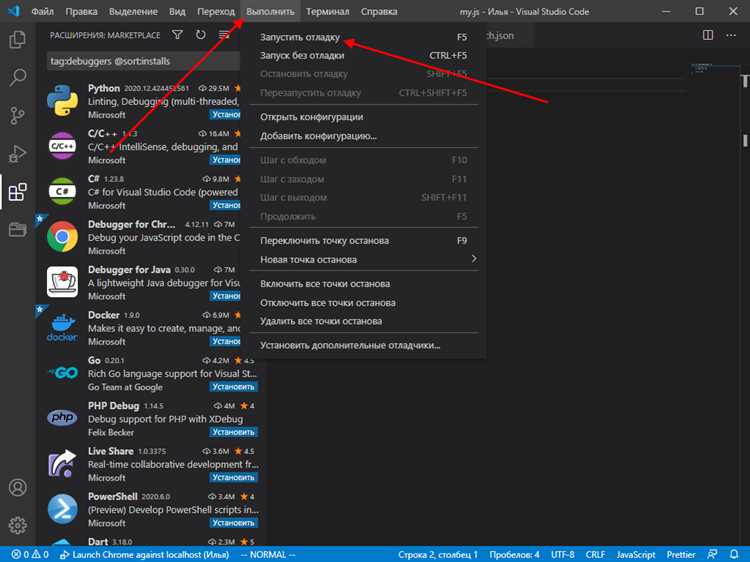
В Visual Studio конфигурации Debug и Release определяют параметры компиляции и поведения приложения на разных этапах разработки. Debug используется для тестирования и отладки, Release – для финальной сборки и распространения.
Открой выпадающий список конфигураций на панели инструментов (по умолчанию вверху по центру) и выбери нужный профиль: Debug или Release. Чтобы изменить параметры, перейди в меню Проект → Свойства, затем открой раздел Сборка.
Для Debug по умолчанию включена генерация символов отладки (.pdb), определена константа DEBUG, не используется оптимизация кода. Это позволяет использовать точки останова, отслеживать переменные и стек вызовов. Опция «Оптимизация кода» должна быть отключена, чтобы компилятор не изменял структуру кода в целях производительности.
Конфигурация Release ориентирована на производительность. Включается оптимизация, убираются лишние проверки, исключаются отладочные символы. Убедись, что отключена генерация .pdb файлов, если они не требуются. Константа DEBUG исключена, а TRACE может остаться активной для логирования.
Для добавления собственных конфигураций открой Диспетчер конфигураций (меню Сборка → Диспетчер конфигураций). Здесь можно клонировать существующий профиль и задать собственные параметры компиляции, например, для тестовой среды или профилирования.
Проверяй активную конфигурацию перед запуском: отладочные сборки не должны попадать в продакшн. Используй условную компиляцию через #if DEBUG, чтобы исключать ненужный функционал из Release-сборки.
Добавление исходного кода и начальной точки входа
После создания проекта необходимо вручную добавить исходный файл с функцией main() или другим методом, который будет являться точкой входа. Visual Studio не всегда автоматически создает такой файл, особенно при выборе шаблонов «Empty Project».
- В проводнике решений щелкните правой кнопкой по папке Source Files.
- Выберите Add → New Item….
- В открывшемся окне выберите C++ File (.cpp) или C# Class в зависимости от языка проекта.
- Назовите файл, например,
main.cppилиProgram.cs, и нажмите Add.
Добавьте код с точкой входа:
// Для C++
#include <iostream>
int main() {
std::cout << "Программа запущена" << std::endl;
return 0;
}
// Для C#
using System;
class Program {
static void Main() {
Console.WriteLine("Программа запущена");
}
}
Проверьте, что добавленный файл включён в сборку:
- Щелкните правой кнопкой по файлу → Properties.
- В разделе Item Type для C++ должен быть установлен C/C++ Compiler.
Если точка входа определена неверно или отсутствует, компилятор сообщит об ошибке LNK2019 (для C++) или CS5001 (для C#). Убедитесь, что функция main или метод Main определён корректно и имеет допустимую сигнатуру.
Проверка зависимностей и установка недостающих пакетов
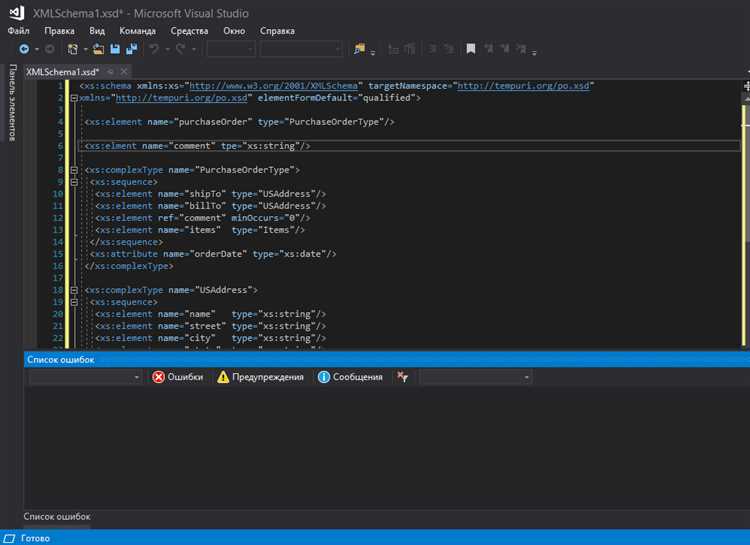
Откройте файл проекта (.csproj, .vcxproj или аналогичный) и проверьте список подключённых NuGet-пакетов. Для .NET-проектов используйте меню Инструменты → Диспетчер пакетов NuGet → Консоль диспетчера пакетов. Введите команду Get-Package, чтобы увидеть установленные библиотеки.
Если проект не компилируется из-за отсутствующих зависимостей, Visual Studio выдаст конкретные ошибки, например CS0246: The type or namespace name 'X' could not be found. Это означает, что требуется пакет, не подключённый в системе. Используйте команду Install-Package ИмяПакета для установки нужной библиотеки.
Для автоматического восстановления зависимостей выполните Update-Package -reinstall – это обновит и восстановит все пакеты, указанные в файле packages.config или .csproj. В новых SDK-проектах зависимости указаны прямо в .csproj, и Visual Studio подтягивает их при первой сборке, но при ошибках сборки используйте Правой кнопкой по проекту → Восстановить пакеты.
В C++-проектах зависимости чаще подключаются вручную. Проверьте Свойства проекта → C/C++ → Общие → Дополнительные каталоги включаемых файлов и → Компоновщик → Общие → Дополнительные каталоги библиотек. Убедитесь, что пути указывают на реальные директории с нужными заголовками и .lib-файлами.
Если проект использует CMake, выполните cmake --build . после генерации, чтобы выявить недостающие зависимости. При ошибках убедитесь, что все find_package() в CMakeLists.txt указывают на установленные библиотеки. Установка осуществляется через vcpkg или другой менеджер, например: vcpkg install boost.
Сборка проекта и устранение ошибок компиляции
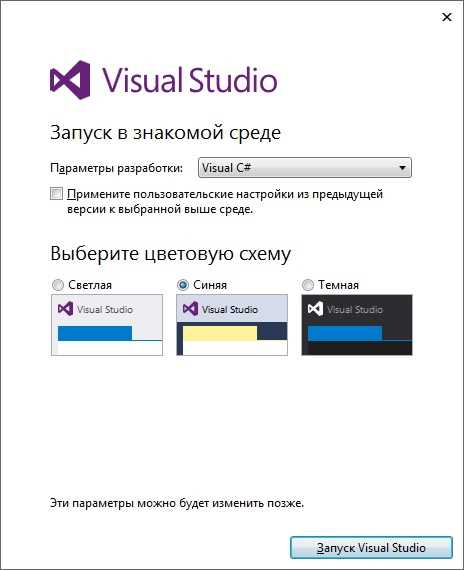
Для запуска программы в Visual Studio первым шагом необходимо собрать проект. Используйте комбинацию Ctrl + Shift + B или выберите в меню Build → Build Solution. Это запустит процесс компиляции всех файлов проекта.
Если компиляция завершилась ошибками, в нижней панели Error List появится список с указанием файла, строки и описания проблемы. Ошибки классифицируются по типам: синтаксические, типовые несоответствия, отсутствующие ссылки на библиотеки.
При синтаксических ошибках Visual Studio подчеркивает проблемные места в редакторе, что позволяет быстро перейти к исправлению. Внимательно прочитайте сообщение ошибки – оно указывает точную причину, например, «отсутствует точка с запятой» или «неизвестный идентификатор».
Ошибка «не удалось найти файл» означает, что проект ссылается на отсутствующий файл или библиотеку. Проверьте настройки Project Properties → Linker → Input и пути к заголовочным файлам в VC++ Directories.
Если возникли предупреждения, их следует анализировать отдельно. Некоторые предупреждения могут указывать на потенциальные ошибки времени выполнения. Настройте уровень предупреждений в свойствах проекта для более строгой проверки.
После исправления ошибок повторите сборку. Использование функции Rebuild Solution очищает предыдущие результаты и собирает проект заново, что помогает устранить некорректные артефакты.
Для комплексной диагностики применяйте Output Window, где отображаются подробные логи сборки. Они помогают выявить проблемы, не видимые в списке ошибок.
Наконец, убедитесь, что версия компилятора и установленные пакеты соответствуют требованиям проекта, так как несовместимости могут приводить к ошибкам компиляции.
Запуск программы с отладкой и без неё
Запуск программы с отладкой в Visual Studio осуществляется через нажатие клавиши F5 или выбор команды Start Debugging в меню Debug. При этом среда автоматически компилирует проект с включением символов отладки (.pdb-файлов), запускает программу и подключает отладчик. В процессе исполнения можно использовать точки останова (breakpoints), просмотр значений переменных, пошаговое выполнение кода (Step Over, Step Into, Step Out), что позволяет выявлять ошибки и анализировать логику работы.
Запуск без отладки производится с помощью Ctrl+F5 или команды Start Without Debugging. В этом режиме программа компилируется и запускается без подключения отладчика, что снижает накладные расходы и ускоряет выполнение. Такой запуск удобен для тестирования конечного поведения приложения без вмешательства среды, но не позволяет контролировать выполнение в реальном времени и использовать инструменты отладки.
Для корректной работы отладки необходимо убедиться, что в настройках проекта включено создание символов отладки. В свойствах проекта на вкладке Build должен быть выбран режим Debug и активирована опция Generate Debug Info. Без этого отладчик не сможет связывать исполняемый код с исходниками.
Рекомендуется при отладке избегать оптимизаций компилятора, которые искажают соответствие исходного кода и машинных инструкций. В конфигурации Debug оптимизации обычно отключены, в то время как для запуска без отладки часто используется конфигурация Release с включёнными оптимизациями.
Вопрос-ответ:
Как запустить программу в Visual Studio после написания кода?
После того как код написан и сохранён, чтобы запустить программу, нужно нажать кнопку «Запуск» на панели инструментов (обычно это зелёный треугольник) либо использовать сочетание клавиш F5. Visual Studio скомпилирует проект и запустит его в режиме отладки. Если возникнут ошибки компиляции, они отобразятся в окне «Ошибки», и выполнение программы не начнётся.
Что делать, если программа не запускается из-за ошибки компиляции?
Если при попытке запуска появляются ошибки компиляции, следует внимательно изучить сообщения в окне «Ошибки». Они показывают, в каких строках кода и каких именно проблемах возникли сбои. Нужно исправить указанные ошибки (например, синтаксические неточности, неправильное имя переменной, отсутствие необходимых библиотек) и попытаться запустить программу повторно.
Как запустить программу без отладки в Visual Studio?
Чтобы запустить программу без режима отладки, можно воспользоваться командой «Запуск без отладки». Для этого нажмите сочетание клавиш Ctrl+F5 либо выберите соответствующий пункт в меню «Отладка». В этом режиме приложение запустится быстрее, но не будет останавливаться на точках останова и не предоставит инструменты для пошагового анализа.
Можно ли запускать программу на другом компьютере, если она создана в Visual Studio?
Для запуска программы на другом компьютере нужно убедиться, что там установлены необходимые компоненты, например, среда выполнения .NET (если проект на C#) или соответствующие библиотеки. Также следует собрать программу в режиме «Релиз» и скопировать скомпилированные файлы. Иногда требуется установить дополнительные зависимости, если проект использует внешние библиотеки.
Как выполнить пошаговое выполнение программы в Visual Studio?
Для поэтапного прохождения кода нужно поставить точки останова (breakpoints) в нужных строках — для этого кликните слева от строки кода. Затем запустите программу в режиме отладки (F5). Когда выполнение дойдёт до точки останова, оно остановится. Далее можно переходить по шагам с помощью клавиш F10 (шаг по строке) или F11 (вход в функцию). Это помогает внимательно изучить работу программы и найти ошибки.
Как запустить созданный проект в Visual Studio пошагово?
Для запуска проекта в Visual Studio сначала откройте решение или проект. Затем убедитесь, что выбран нужный конфигурационный режим (например, Debug или Release) и правильная целевая платформа (x86, x64 и т.д.). После этого нажмите кнопку «Запуск» (обычно зелёная стрелка сверху) или нажмите клавишу F5. Visual Studio скомпилирует проект и запустит программу с отладкой. Если проект успешно собран, появится окно программы. Если возникнут ошибки, они отобразятся в окне «Вывод» или «Ошибка».
Почему программа не запускается после нажатия кнопки «Запуск» в Visual Studio?
Если программа не запускается, причиной может быть несколько моментов. Во-первых, проверьте, нет ли ошибок компиляции — Visual Studio не запустит проект, если в коде есть ошибки. Посмотрите на вкладку «Ошибки» и исправьте найденные проблемы. Во-вторых, убедитесь, что в проекте выбран правильный стартовый файл или точка входа. Для проектов с несколькими файлами или решениями может понадобиться указать основной проект. В-третьих, проверьте настройки конфигурации — иногда выбран режим Release без нужных отладочных символов, что может вызвать проблемы. Также стоит проверить, не блокирует ли антивирус или брандмауэр выполнение приложения. Если всё это не помогло, попробуйте пересобрать проект (Clean и Rebuild) и запустить заново.






